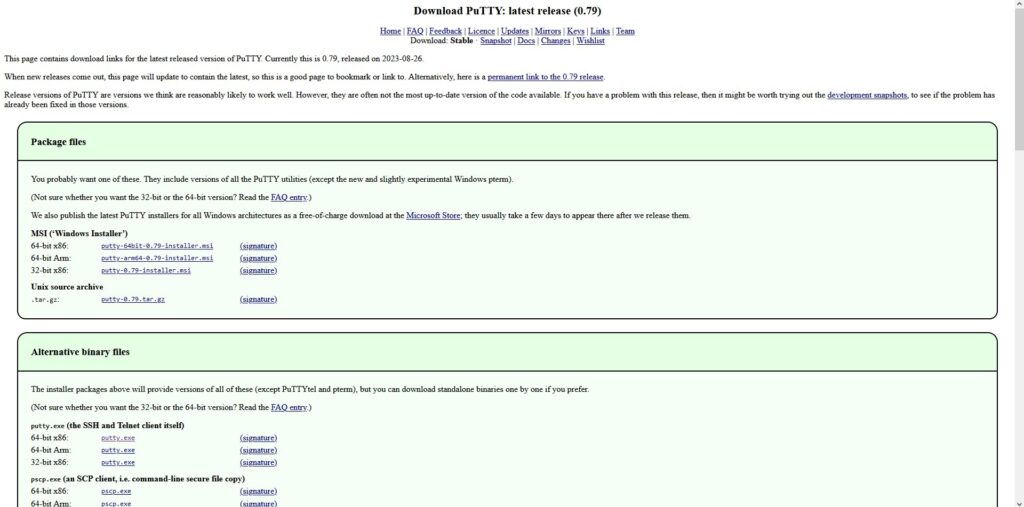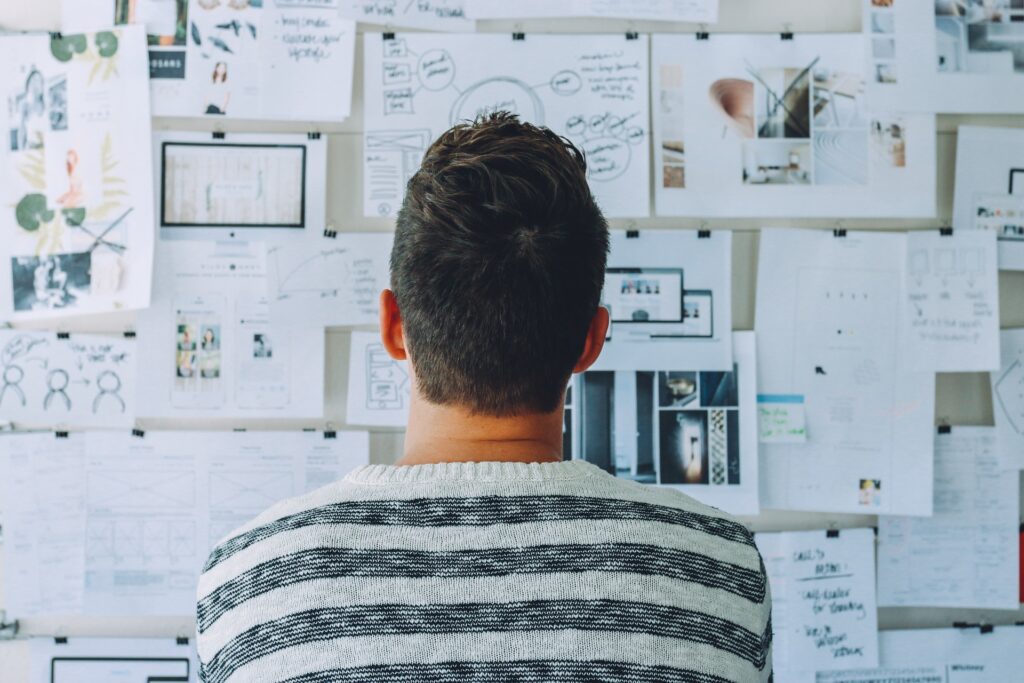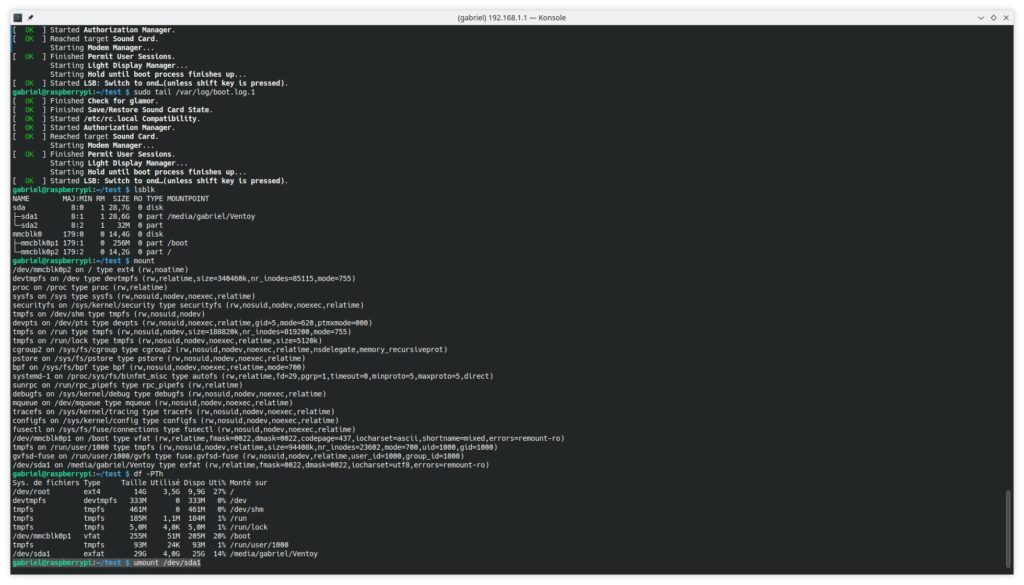Après avoir préparé le Raspberry pi à la fois sur le plan matériel et logiciel, nous allons maintenant voir les principales commandes du défi.
La majorité de ces principales commandes du défi vous seront utiles tout au long de votre utilisation de Linux.
Afin de ne pas surcharger le défi et de rester à une longueur d’article correcte, je ne ferai que survoler ces notions. Des articles plus détaillés sont prévus.
Table des matières
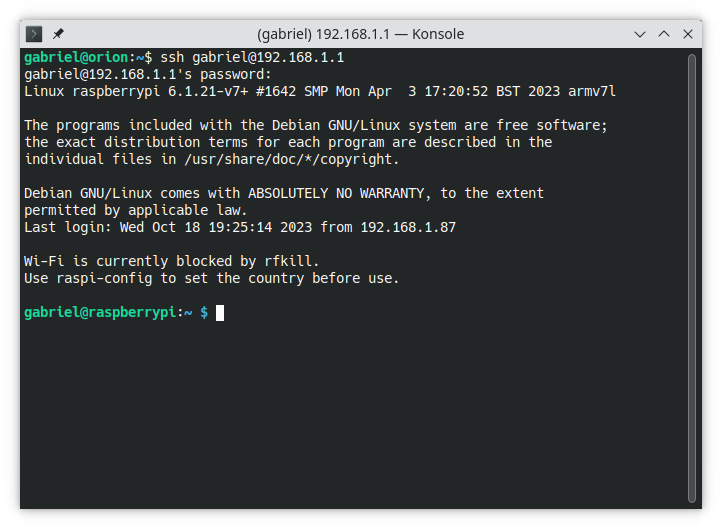
Les droits d’administration
Avant de commencer à voir les principales commandes du défi, je vais expliquer brièvement comment les droits d’administration sont gérés.
Raspberry pi OS utilise l’approche qui désactive le compte root. Pour faire simple, sur un système Linux, il y a deux types de comptes : les comptes utilisateurs et les comptes administrateurs. Les comptes utilisateurs sont aussi appelés les comptes sans pouvoir ou privilège. Tandis que les comptes administrateurs sont appelés les comptes avec pouvoir ou privilège.
Cette approche présente un défaut majeur. Les comptes administrateurs avaient tous les pouvoirs sur le système et les comptes utilisateurs aucuns. Ce qui rendait la délégation de tâches administratives à des utilisateurs extrêmement complexes à paramétrer.
Une autre approche a été alors proposée. Elle consiste à fournir des droits administrateurs à des utilisateurs de manière fine. En effet, il est possible de donner un utilisateur ou un groupe un accès restreint à un certain nombre de commandes d’administration sans pour autant leur donner un accès total au système.
Il s’agit de ce qu’on a appelé la commande sudo. Par défaut, lors de l’installation du Raspberry pi OS, le compte créé est un compte utilisateur avec tous les privilèges administrateurs. Cependant, si la commande sudo n’est pas utilisé avant la commande d’administration, cette dernière échouera faute de droit.
Cela apporte une couche de sécurité supplémentaire, puisque seule la commande derrière le sudo est appliqué avec les droits administrateurs. Ainsi un script malveillant qui est lancé par un utilisateur, même avec pouvoir, ne pourra pas modifier le système sauf s’il est lancé avec le sudo.
Dans la suite de ce défi et de ses articles, j’utiliserai systématiquement le sudo. Si vous voyez qu’il n’y est pas, c’est que vous n’en avez pas besoin.
À noter : de manière générale, un utilisateur sans pouvoir peut afficher la majorité des informations du système. En revanche il ne peut pas les modifier. Donc la majorité des commandes qui affichent un statut, n’ont pas besoin du sudo alors que ceux qui le modifient en ont besoin.
Les principales commandes du défi pour la gestion des logiciels.
Nous allons voir ici comment installer, supprimer et mettre à jour des logiciels. Il s’appuie sur un utilitaire nommé APT. Ce dernier est commun à toutes les distributions issues de la distribution Debian.
La page suivante de la documentation de Debian fournit plus d’informations.
Rechercher un logiciel
La recherche de logiciels peut être rapidement verbeuse. Si vous connaissez déjà le nom du paquet, je vous conseille d’essayer de l’installer directement. Uniquement si l’installation échoue, cette commande peut s’avérer intéressante. En effet elle va lister la majorité des paquets proches en termes de nom ou ayant le mot du paquet dans sa description.
gabriel@raspberrypi:~ $ apt search bind9 En train de trier... Fait Recherche en texte intégral... Fait bind9/oldstable 1:9.16.44-1~deb11u1 armhf Internet Domain Name Server bind9-dev/oldstable 1:9.16.44-1~deb11u1 armhf Static Libraries and Headers used by BIND 9 bind9-dnsutils/oldstable 1:9.16.44-1~deb11u1 armhf Clients provided with BIND 9 bind9-doc/oldstable 1:9.16.44-1~deb11u1 all Documentation for BIND 9 bind9-dyndb-ldap/oldstable 11.6-3 armhf LDAP back-end plug-in for BIND bind9-host/oldstable,now 1:9.16.44-1~deb11u1 armhf [installé, automatique] DNS Lookup Utility bind9-libs/oldstable,now 1:9.16.44-1~deb11u1 armhf [installé, automatique] Shared Libraries used by BIND 9 bind9-utils/oldstable 1:9.16.44-1~deb11u1 armhf Utilities for BIND 9 bind9utils/oldstable 1:9.16.44-1~deb11u1 all Transitional package for bind9-utils bindgraph/oldstable 0.2a-6 all DNS statistics RRDtool frontend for BIND9 ...
Installer un logiciel
Contrairement à Windows, l’installation de logiciels via la commande APT est simple. Sauf dans quelques cas très précis, aucune confirmation ne vous sera demandée. Le système de paquets utilisés sous Linux est moins flexible.
Vous ne pouvez pas choisir où seront installés les logiciels. De plus, les logiciels sont rarement installés dans un seul répertoire. Nous aborderons plus en détail ce point dans le prochain article.
gabriel@raspberrypi:~ $ sudo apt install bind9 Lecture des listes de paquets... Fait Construction de l'arbre des dépendances... Fait Lecture des informations d'état... Fait Les paquets supplémentaires suivants seront installés : bind9-utils python3-ply Paquets suggérés : bind-doc dnsutils ufw python-ply-doc Les NOUVEAUX paquets suivants seront installés : bind9 bind9-utils python3-ply 0 mis à jour, 3 nouvellement installés, 0 à enlever et 0 non mis à jour. Il est nécessaire de prendre 0 o/991 ko dans les archives. Après cette opération, 2 149 ko d'espace disque supplémentaires seront utilisés. Souhaitez-vous continuer ? [O/n] o Sélection du paquet python3-ply précédemment désélectionné. (Lecture de la base de données... 106624 fichiers et répertoires déjà installés.) Préparation du dépaquetage de .../python3-ply_3.11-4_all.deb ... Dépaquetage de python3-ply (3.11-4) ... Sélection du paquet bind9-utils précédemment désélectionné. Préparation du dépaquetage de .../bind9-utils_1%3a9.16.44-1~deb11u1_armhf.deb ... Dépaquetage de bind9-utils (1:9.16.44-1~deb11u1) ... Sélection du paquet bind9 précédemment désélectionné. Préparation du dépaquetage de .../bind9_1%3a9.16.44-1~deb11u1_armhf.deb ... Dépaquetage de bind9 (1:9.16.44-1~deb11u1) ... Paramétrage de python3-ply (3.11-4) ... Paramétrage de bind9-utils (1:9.16.44-1~deb11u1) ... Paramétrage de bind9 (1:9.16.44-1~deb11u1) ... Ajout du groupe « bind » (GID 124)... Fait. Ajout de l'utilisateur système « bind » (UID 116) ... Ajout du nouvel utilisateur « bind » (UID 116) avec pour groupe d'appartenance « bind » ... Le répertoire personnel « /var/cache/bind » n'a pas été créé. wrote key file "/etc/bind/rndc.key" named-resolvconf.service is a disabled or a static unit, not starting it. Created symlink /etc/systemd/system/bind9.service → /lib/systemd/system/named.service. Created symlink /etc/systemd/system/multi-user.target.wants/named.service → /lib/systemd/system/named.service. Traitement des actions différées (« triggers ») pour man-db (2.9.4-2) ...
Supprimer un logiciel
Les commandes de suppression des logiciels demandes généralement une confirmation. Étant sous un système Linux dérivant de Debian, la désinstallation d’un logiciel ne supprime pas les fichiers de configuration. Ce qui n’est pas le comportement par défaut de la distribution Red Hat.
À ces fins il existe donc deux méthodes pour désinstaller un logiciel. La commande remove qui ne supprime pas les fichiers de configuration et la commande de purge qui elle supprime les fichiers configuration.
L’avantage de ce comportement et que si vous souhaitez réinstaller un paquet à la suite d’un problème, vous n’avez pas besoin de refaire la configuration du logiciel. L’inconvénient est que si la configuration est cassée, il faut absolument utiliser la commande purge pour repartir de zéro.
gabriel@raspberrypi:~ $ sudo apt remove bind9 Lecture des listes de paquets... Fait Construction de l'arbre des dépendances... Fait Lecture des informations d'état... Fait Les paquets suivants ont été installés automatiquement et ne sont plus nécessaires : bind9-utils python3-ply Veuillez utiliser « sudo apt autoremove » pour les supprimer. Les paquets suivants seront ENLEVÉS : bind9 0 mis à jour, 0 nouvellement installés, 1 à enlever et 0 non mis à jour. Après cette opération, 1 015 ko d'espace disque seront libérés. Souhaitez-vous continuer ? [O/n] o (Lecture de la base de données... 106751 fichiers et répertoires déjà installés.) Suppression de bind9 (1:9.16.44-1~deb11u1) ... Traitement des actions différées (« triggers ») pour man-db (2.9.4-2) ... gabriel@raspberrypi:~ $ sudo apt autoremove Lecture des listes de paquets... Fait Construction de l'arbre des dépendances... Fait Lecture des informations d'état... Fait Les paquets suivants seront ENLEVÉS : bind9-utils python3-ply 0 mis à jour, 0 nouvellement installés, 2 à enlever et 0 non mis à jour. Après cette opération, 1 135 ko d'espace disque seront libérés. Souhaitez-vous continuer ? [O/n] o (Lecture de la base de données... 106716 fichiers et répertoires déjà installés.) Suppression de bind9-utils (1:9.16.44-1~deb11u1) ... Suppression de python3-ply (3.11-4) ... Traitement des actions différées (« triggers ») pour man-db (2.9.4-2) ...
Mettre à jour un logiciel
La mise à jour d’un logiciel ou du système, repose sur deux actions. La première consiste à mettre à jour la liste des dépôts et donc des logiciels. À l’issue de cette commande, vous serez notifiés du nombre de paquets nécessitant une mise à jour.
gabriel@raspberrypi:~ $ sudo apt update Réception de :1 http://raspbian.raspberrypi.org/raspbian bullseye InRelease [15,0 kB] Réception de :2 http://archive.raspberrypi.org/debian bullseye InRelease [23,6 kB] Réception de :3 http://raspbian.raspberrypi.org/raspbian bullseye/main armhf Packages [13,2 MB] Réception de :4 http://archive.raspberrypi.org/debian bullseye/main armhf Packages [313 kB] 13,6 Mo réceptionnés en 13s (1 039 ko/s) Lecture des listes de paquets... Fait Construction de l'arbre des dépendances... Fait Lecture des informations d'état... Fait 8 paquets peuvent être mis à jour. Exécutez « apt list --upgradable » pour les voir.
La mise à jour à proprement parler repose sur une deuxième commande.
gabriel@raspberrypi:~ $ sudo apt upgrade Lecture des listes de paquets... Fait Construction de l'arbre des dépendances... Fait Lecture des informations d'état... Fait Calcul de la mise à jour... Fait Le paquet suivant a été installé automatiquement et n'est plus nécessaire : libfuse2 Veuillez utiliser « sudo apt autoremove » pour le supprimer. Les paquets suivants seront mis à jour : base-files curl libcurl3-gnutls libcurl4 libssl1.1 openssl python3-sense-hat raspi-config 8 mis à jour, 0 nouvellement installés, 0 à enlever et 0 non mis à jour. Il est nécessaire de prendre 3 118 ko dans les archives. Après cette opération, 35,8 ko d'espace disque supplémentaires seront utilisés. Souhaitez-vous continuer ? [O/n] o Réception de :1 http://archive.raspberrypi.org/debian bullseye/main armhf libssl1.1 armhf 1.1.1w-0+deb11u1+rpt1 [1 298 kB] Réception de :3 http://archive.raspberrypi.org/debian bullseye/main armhf openssl armhf 1.1.1w-0+deb11u1+rpt1 [823 kB] Réception de :4 http://archive.raspberrypi.org/debian bullseye/main armhf python3-sense-hat all 2.6.0-1 [17,1 kB] Réception de :5 http://archive.raspberrypi.org/debian bullseye/main armhf raspi-config all 20231012~bullseye [32,9 kB] Réception de :2 http://raspbian.raspberrypi.org/raspbian bullseye/main armhf base-files armhf 11.1+rpi1+deb11u8 [70,4 kB] Réception de :6 http://raspbian.raspberrypi.org/raspbian bullseye/main armhf curl armhf 7.74.0-1.3+deb11u10 [259 kB] Réception de :7 http://raspbian.raspberrypi.org/raspbian bullseye/main armhf libcurl4 armhf 7.74.0-1.3+deb11u10 [310 kB] Réception de :8 http://raspbian.raspberrypi.org/raspbian bullseye/main armhf libcurl3-gnutls armhf 7.74.0-1.3+deb11u10 [307 kB] 3 118 ko réceptionnés en 1s (3 931 ko/s) Lecture des fichiers de modifications (« changelog »)... Terminé Préconfiguration des paquets... (Lecture de la base de données... 106764 fichiers et répertoires déjà installés.) Préparation du dépaquetage de .../base-files_11.1+rpi1+deb11u8_armhf.deb ... Dépaquetage de base-files (11.1+rpi1+deb11u8) sur (11.1+rpi1+deb11u7) ... Paramétrage de base-files (11.1+rpi1+deb11u8) ... Installation de la nouvelle version du fichier de configuration /etc/debian_version ... (Lecture de la base de données... 106764 fichiers et répertoires déjà installés.) Préparation du dépaquetage de .../libssl1.1_1.1.1w-0+deb11u1+rpt1_armhf.deb ... Dépaquetage de libssl1.1:armhf (1.1.1w-0+deb11u1+rpt1) sur (1.1.1w-0+deb11u1) ... Paramétrage de libssl1.1:armhf (1.1.1w-0+deb11u1+rpt1) ... (Lecture de la base de données... 106764 fichiers et répertoires déjà installés.) Préparation du dépaquetage de .../0-curl_7.74.0-1.3+deb11u10_armhf.deb ... Dépaquetage de curl (7.74.0-1.3+deb11u10) sur (7.74.0-1.3+deb11u9) ... Préparation du dépaquetage de .../1-libcurl4_7.74.0-1.3+deb11u10_armhf.deb ... Dépaquetage de libcurl4:armhf (7.74.0-1.3+deb11u10) sur (7.74.0-1.3+deb11u9) ... Préparation du dépaquetage de .../2-libcurl3-gnutls_7.74.0-1.3+deb11u10_armhf.deb ... Dépaquetage de libcurl3-gnutls:armhf (7.74.0-1.3+deb11u10) sur (7.74.0-1.3+deb11u9) ... Préparation du dépaquetage de .../3-openssl_1.1.1w-0+deb11u1+rpt1_armhf.deb ... Dépaquetage de openssl (1.1.1w-0+deb11u1+rpt1) sur (1.1.1w-0+deb11u1) ... Préparation du dépaquetage de .../4-python3-sense-hat_2.6.0-1_all.deb ... Dépaquetage de python3-sense-hat (2.6.0-1) sur (2.4.0-1) ... Préparation du dépaquetage de .../5-raspi-config_20231012~bullseye_all.deb ... Dépaquetage de raspi-config (20231012~bullseye) sur (20230214) ... Paramétrage de libcurl3-gnutls:armhf (7.74.0-1.3+deb11u10) ... Paramétrage de python3-sense-hat (2.6.0-1) ... Paramétrage de libcurl4:armhf (7.74.0-1.3+deb11u10) ... Paramétrage de curl (7.74.0-1.3+deb11u10) ... Paramétrage de openssl (1.1.1w-0+deb11u1+rpt1) ... Paramétrage de raspi-config (20231012~bullseye) ... Traitement des actions différées (« triggers ») pour man-db (2.9.4-2) ... Traitement des actions différées (« triggers ») pour install-info (6.7.0.dfsg.2-6) ... Traitement des actions différées (« triggers ») pour libc-bin (2.31-13+rpt2+rpi1+deb11u7) ...
Note : il est possible de mettre à jour un paquet directement en fournissant le nom du paquet derrière la commande. Cette astuce peut vous servir lorsque vous voyez qu’un certain nombre de paquets ne sont pas mis à jour. Ce problème peut venir que le gestionnaire de dépendance du logiciel APT n’arrive pas à trouver une solution de mise à jour. Si cela ne fonctionne pas, il faut faire un à un les paquets jusqu’à trouver celui qui passe et qui généralement va débloquer le reste de la mise à jour.
Purger les fichiers de configuration d’un logiciel désinstallé
Si lorsque vous désinstallez un logiciel, vous pouvez demander la purge des fichiers de configuration, il n’en va pas de même pour la mise à jour de logiciels. En effet les anciens fichiers de configuration restent en place. Ainsi vous pouvez revenir facilement en arrière en cas de problème lors de la mise à jour.
Cependant, avec le temps, ces fichiers peuvent occuper une place importante sur la carte SD. Si sur les ordinateurs actuels équipés de plusieurs centaines de giga-octets de disque dur, ce problème n’est pas impactant. Il n’en va pas de même pour les cartes SD du Raspberry souvent limitée à quelques dizaines de giga-octets de disque. Il convie donc de nettoyer de manière régulière ces fichiers.
gabriel@raspberrypi:~ $ dpkg -l | grep ^rc | awk '{print $2}' | xargs sudo dpkg -P
(Lecture de la base de données... 106647 fichiers et répertoires déjà installés.)
Purge des fichiers de configuration de bind9 (1:9.16.44-1~deb11u1) ...
dpkg: avertissement: lors de la suppression de bind9, le répertoire « /var/cache/bind » n'était pas vide, donc il n'a pas été supprimé
dpkg: avertissement: lors de la suppression de bind9, le répertoire « /etc/apparmor.d/local » n'était pas vide, donc il n'a pas été supprimé
Purge des fichiers de configuration de fuse (2.9.9-5) ...Note : Après une mise à jour majeur du système, je vous conseille d’attendre au moins 15 jours avant d’effectuer ce nettoyage.
Nettoyer la base de données
Par défaut APT garde une copie de tous les paquets qu’il installe. Cela permet en cas de réinstallation des paquets de ne pas avoir à télécharger à nouveau les paquets en question. Avec le temps, cela occupe de plus en plus de place. Il est possible de faire un nettoyage de ce cache en supprimant les paquets qui ne sont plus installés sur le système.
gabriel@raspberrypi:~ $ sudo apt clean gabriel@raspberrypi:~ $ sudo apt autoclean Lecture des listes de paquets... Fait Construction de l'arbre des dépendances... Fait Lecture des informations d'état... Fait
Note : Je recommande de faire ce type de nettoyage une à deux fois par an.
Les principales commandes du défi pour la gestion des ressources
Nous allons voir ici comment éteindre ou redémarrer le Raspberry à partir de la ligne de commande.
Nous découvrirons aussi comment afficher la charge en temps réel du Raspberry pi. Puis nous verrons comment arrêter un processus qui ne répond pas.
Arrêter le Raspberry
Il est possible d’arrêter ou de redémarrer le Raspberry directement en ligne de commande. Il est à noter que ces commandes ne peuvent pas être annulées.
#arrêter gabriel@raspberrypi:~ $ sudo halt #redémarrer gabriel@raspberrypi:~ $ sudo reboot now
Afficher l’utilisation de la RAM
Il peut être intéressant d’avoir la consommation de RAM du système. Surtout si le système se met à ralentir sérieusement.
gabriel@raspberrypi:~ $ free -m
total utilisé libre partagé tamp/cache disponible
Mem: 921 180 250 10 490 671
Partition d'échange: 99 0 99Afficher la capacité des disques
Cette commande vous fournit la totalité de la consommation de l’espace disque par le système. Il ne prend en compte que les systèmes de fichiers montés. Nous aborderons dans le prochain article des concepts plus avancés sur les systèmes de fichiers.
gabriel@raspberrypi:~ $ df -PTh Sys. de fichiers Type Taille Utilisé Dispo Uti% Monté sur /dev/root ext4 14G 3,7G 9,7G 28% / devtmpfs devtmpfs 333M 0 333M 0% /dev tmpfs tmpfs 461M 0 461M 0% /dev/shm tmpfs tmpfs 185M 1,1M 184M 1% /run tmpfs tmpfs 5,0M 4,0K 5,0M 1% /run/lock /dev/mmcblk0p1 vfat 255M 51M 205M 20% /boot tmpfs tmpfs 93M 24K 93M 1% /run/user/1000
Les principales commandes du défi pour la gestion des processus
Systemd
Ce nouveau système de gestion des processus à remplacer au cours de la décennie précédente le vénérable système init V. Ce remplacement ne s’est pas fait sans de nombreux débats au sein de la communauté.
Il centralise à la fois la gestion des processus mais aussi des journaux de ces processus.
Dans cette partie, nous nous contenterons de la gestion des processus.
Vérifier l’état d’un service
Si le service est démarré.
gabriel@raspberrypi:~ $ systemctl status bind9
● named.service - BIND Domain Name Server
Loaded: loaded (/lib/systemd/system/named.service; enabled; vendor preset: enabled)
Active: active (running) since Tue 2023-10-17 18:21:06 CEST; 40s ago
Docs: man:named(8)
Main PID: 3268 (named)
Tasks: 14 (limit: 1595)
CPU: 179ms
CGroup: /system.slice/named.service
└─3268 /usr/sbin/named -f -u bind
oct. 17 18:21:06 raspberrypi named[3268]: command channel listening on ::1#953
oct. 17 18:21:06 raspberrypi named[3268]: managed-keys-zone: loaded serial 12
oct. 17 18:21:06 raspberrypi named[3268]: zone 0.in-addr.arpa/IN: loaded serial 1
oct. 17 18:21:06 raspberrypi named[3268]: zone 255.in-addr.arpa/IN: loaded serial 1
oct. 17 18:21:06 raspberrypi named[3268]: zone 127.in-addr.arpa/IN: loaded serial 1
oct. 17 18:21:06 raspberrypi named[3268]: zone localhost/IN: loaded serial 2
oct. 17 18:21:06 raspberrypi named[3268]: all zones loaded
oct. 17 18:21:06 raspberrypi named[3268]: running
oct. 17 18:21:07 raspberrypi named[3268]: managed-keys-zone: Key 20326 for zone . is now trusted (acceptance timer complete)
oct. 17 18:21:07 raspberrypi named[3268]: resolver priming query completeSi le service est arrêté
gabriel@raspberrypi:~ $ systemctl status bind9
● named.service - BIND Domain Name Server
Loaded: loaded (/lib/systemd/system/named.service; enabled; vendor preset: enabled)
Active: inactive (dead) since Tue 2023-10-17 18:22:28 CEST; 3s ago
Docs: man:named(8)
Process: 3268 ExecStart=/usr/sbin/named -f $OPTIONS (code=exited, status=0/SUCCESS)
Process: 3391 ExecStop=/usr/sbin/rndc stop (code=exited, status=0/SUCCESS)
Main PID: 3268 (code=exited, status=0/SUCCESS)
CPU: 363ms
oct. 17 18:22:26 raspberrypi named[3268]: no longer listening on 192.168.1.1#53
oct. 17 18:22:26 raspberrypi named[3268]: no longer listening on ::1#53
oct. 17 18:22:26 raspberrypi named[3268]: no longer listening on 2001:861:d50:6d90:ba27:ebff:fe06:3d4f#53
oct. 17 18:22:26 raspberrypi named[3268]: no longer listening on fe80::ba27:ebff:fe06:3d4f%2#53
oct. 17 18:22:26 raspberrypi named[3268]: shutting down: flushing changes
oct. 17 18:22:26 raspberrypi named[3268]: stopping command channel on 127.0.0.1#953
oct. 17 18:22:26 raspberrypi named[3268]: stopping command channel on ::1#953
oct. 17 18:22:28 raspberrypi named[3268]: exiting
oct. 17 18:22:28 raspberrypi systemd[1]: named.service: Succeeded.
oct. 17 18:22:28 raspberrypi systemd[1]: Stopped BIND Domain Name Server.Arrêter un service
gabriel@raspberrypi:~ $ sudo systemctl stop bind9
Démarrer un service
gabriel@raspberrypi:~ $ sudo systemctl start bind9
Redémarrer un service
gabriel@raspberrypi:~ $ sudo systemctl restart bind9
Afficher les processus en cours
Il peut être intéressant d’afficher la liste des processus lancés.
gabriel@raspberrypi:~ $ ps aux USER PID %CPU %MEM VSZ RSS TTY STAT START TIME COMMAND root 1 0.0 0.9 34748 8912 ? Ss 10:47 0:13 /sbin/init splash root 2 0.0 0.0 0 0 ? S 10:47 0:00 [kthreadd] root 3 0.0 0.0 0 0 ? I< 10:47 0:00 [rcu_gp] root 4 0.0 0.0 0 0 ? I< 10:47 0:00 [rcu_par_gp] root 5 0.0 0.0 0 0 ? I< 10:47 0:00 [slub_flushwq] root 6 0.0 0.0 0 0 ? I< 10:47 0:00 [netns] root 10 0.0 0.0 0 0 ? I< 10:47 0:00 [mm_percpu_wq] root 11 0.0 0.0 0 0 ? I 10:47 0:00 [rcu_tasks_rude_kthread] root 12 0.0 0.0 0 0 ? I 10:47 0:00 [rcu_tasks_trace_kthread] root 13 0.0 0.0 0 0 ? S 10:47 0:00 [ksoftirqd/0] root 14 0.0 0.0 0 0 ? I 10:47 0:00 [rcu_sched] root 15 0.0 0.0 0 0 ? S 10:47 0:00 [migration/0] root 16 0.0 0.0 0 0 ? S 10:47 0:00 [cpuhp/0] root 17 0.0 0.0 0 0 ? S 10:47 0:00 [cpuhp/1] root 18 0.0 0.0 0 0 ? S 10:47 0:01 [migration/1] root 19 0.0 0.0 0 0 ? S 10:47 0:00 [ksoftirqd/1] root 22 0.0 0.0 0 0 ? S 10:47 0:00 [cpuhp/2] root 23 0.0 0.0 0 0 ? S 10:47 0:01 [migration/2] root 24 0.0 0.0 0 0 ? S 10:47 0:00 [ksoftirqd/2] root 27 0.0 0.0 0 0 ? S 10:47 0:00 [cpuhp/3] root 28 0.0 0.0 0 0 ? S 10:47 0:01 [migration/3] root 29 0.0 0.0 0 0 ? S 10:47 0:00 [ksoftirqd/3] root 31 0.0 0.0 0 0 ? I< 10:47 0:00 [kworker/3:0H-kblockd] root 32 0.0 0.0 0 0 ? S 10:47 0:00 [kdevtmpfs] ....
Il est possible de n’afficher que les processus en tenant un certain mot. Cela est très utile quand un processus ne répond plus et que on a besoin de son PID pour l’arrêter.
gabriel@raspberrypi:~ $ ps aux | grep ssh root 544 0.0 0.5 12412 5564 ? Ss 09:56 0:00 sshd: /usr/sbin/sshd -D [listener] 0 of 10-100 startups gabriel 755 0.0 0.0 4616 280 ? Ss 09:56 0:00 /usr/bin/ssh-agent x-session-manager gabriel 850 0.0 0.0 4616 280 ? Ss 09:56 0:00 /usr/bin/ssh-agent -s root 1807 1.4 0.7 14492 6872 ? Ss 19:25 0:00 sshd: gabriel [priv] gabriel 1814 0.0 0.4 14492 4208 ? S 19:25 0:00 sshd: gabriel@pts/0 gabriel 1834 0.0 0.0 7464 568 pts/0 S+ 19:25 0:00 grep --color=auto ssh
Arrêter un processus qui ne répond plus
La commande utilisée dans cette partie prend de nombreux paramètres. Nous nous contenterons d’aborder la version la plus « brutal » pour le système. Elle peut entraîner une perte de données, mais aboutira.
gabriel@raspberrypi:~ $ sudo kill -9 544
Conclusion
Nous voila arrivé au terme de cette présentation des principales commandes du défi. C’est un gros morceau que j’ai hésité à découper en deux ou trois articles.
Comme d’habitude, si vous avez des questions ou des remarques, n’hésitez pas à m’en faire part dans les commentaires.